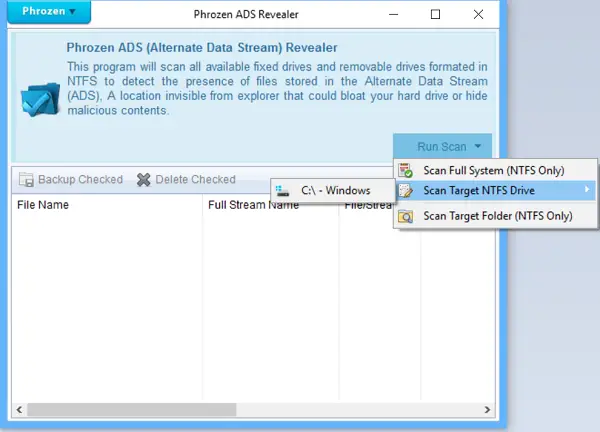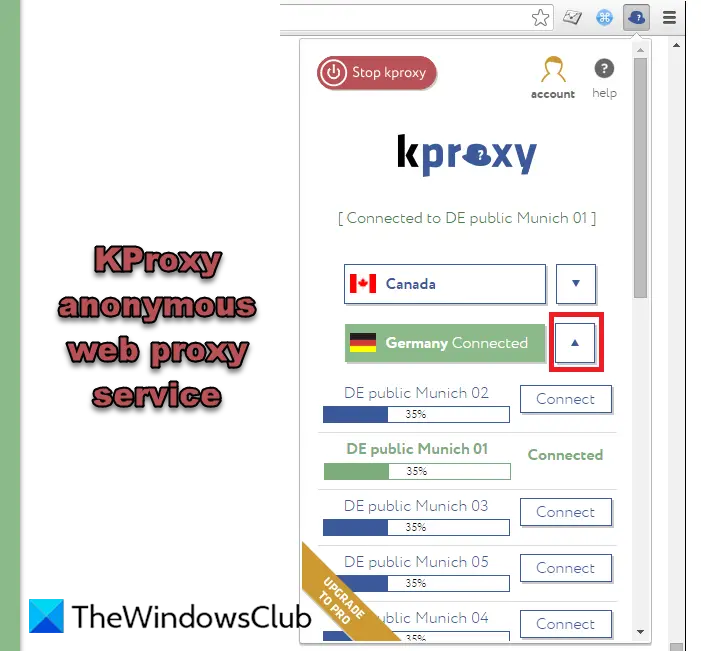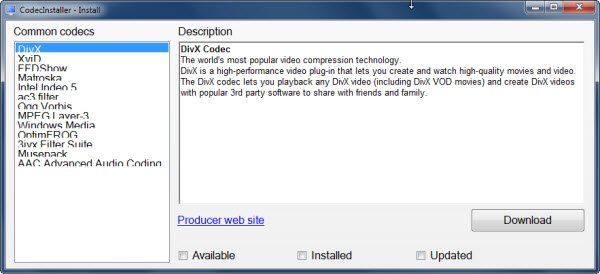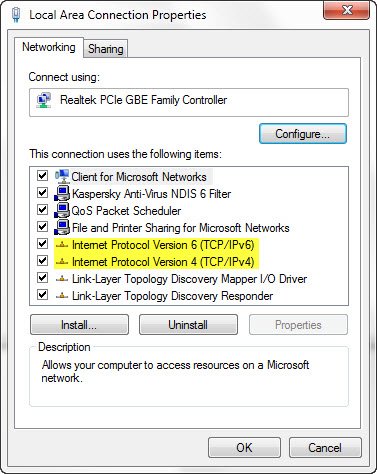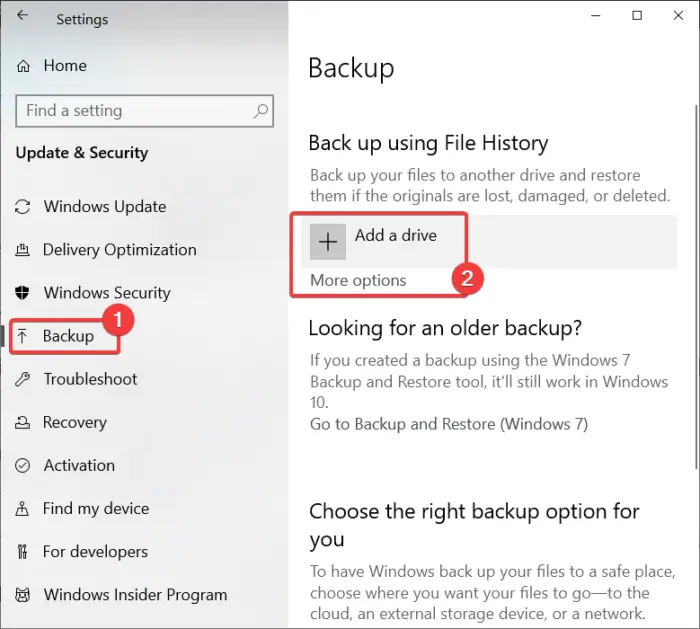この記事では、次のことについて説明します。PPSファイルとは何ですかそしてどうすればできるのかPPSファイルをPDFに変換するWindows 11/10 のドキュメント形式。 PPS は、Microsoft PowerPoint にネイティブなプレゼンテーション ファイルです。このファイル形式について詳しく説明します。
.PPS ファイルとは何ですか?
PPSを表しますPowerPoint スライド ショーPowerPoint プレゼンテーションをスライドショー形式で保存するファイル形式です。これは主に Microsoft PowerPoint 97-2003 バージョンで元々使用されていたファイル形式です。 PPS の新しいバージョンは、PPSXこれは、最新の Microsoft PowerPoint バージョンで使用されます。 PPS ファイルと PPSX ファイルはどちらも、プレゼンテーションをスライドショー モードで直接開くために使用されます。 PPS ファイルは、スライドショー モードでプレゼンテーションを直接開くことができるため、講師、教師、講演者にとって特に便利です。
PPS ファイルを持っていて、それを PDF ドキュメントに変換したい場合、どうすればよいでしょうか?ここでは、Windows 11/10 PC で PPS を PDF に変換するさまざまな方法を紹介します。
Windows 11/10でPPSをPDFに変換するにはどうすればよいですか?
Windows 11/10でPPSをPDFに変換する方法は次のとおりです。
- Microsoft Powerpointを使用してPPSをPDFに変換します。
- LibreOffice ソフトウェアを使用して、PPS を PDF に変換します。
- 無料のオンライン サービスを使用して、PPS を PDF に変換します。
では、これらの方法について詳しく説明していきます。
1] Microsoft Powerpointを使用してPPSをPDFに変換する
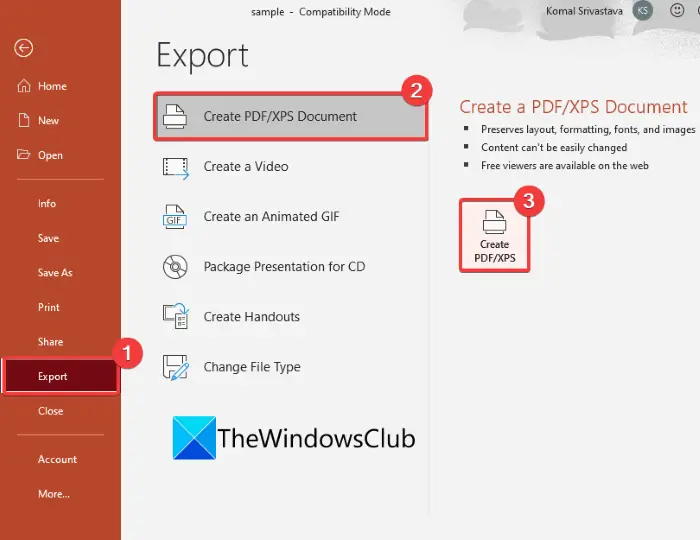
Microsoft Powerpoint アプリを使用して、PPS ファイルを PDF ドキュメントに変換できます。前述したように、PPS は Powerpoint のネイティブ ファイル形式の 1 つです。 PowerPoint で PPS ファイルを作成、編集、変換できます。そのための主な手順は次のとおりです。
- Microsoft PowerPointを起動します。
- PPSファイルをインポートします。
- 編集モードを有効にします。
- 必要に応じて、PPS ファイルを編集します。
- [ファイル] > [エクスポート] に移動します。
- 「PDF/XPS ドキュメントの作成」オプションをクリックします。
- 保存形式を PDF に設定します。
- 出力フォルダーの場所とファイル名を指定し、「保存」ボタンを押します。
Microsoft PowerPoint アプリを起動するだけです。その後、[ファイル] > [開く] オプションを使用して、PPS ファイルを参照してインポートします。上部に「編集を有効にする」オプションが表示されます。このオプションを押すだけで、PPS ファイルが編集モードで開きます。
ここで、必要に応じて、利用可能なプレゼンテーション デザイン ツールを使用して PPS ファイルのコンテンツを編集できます。スライドの追加、既存のコンテンツの削除、書式設定の変更、メディア ファイルの追加など、さまざまな操作を行うことができます。ソース PPS ファイルを編集したくない場合は、この手順をスキップしてください。
次に、[ファイル]メニューに移動し、輸出オプション。が表示されます。PDF/XPSドキュメントの作成オプション;それをタップしてから、PDF/XPSの作成ボタン。あPDF または XPS として発行ダイアログボックスが開きます。ここで、「名前を付けて保存」の種類が「PDF」に設定されていることを確認してください。次に、ファイルの場所を選択し、PDF ファイル名を入力して、最後に保存PPS を PDF に変換するボタン。
同様に、PPS を PPT、PPTX、ODP、アニメーション GIF などの他のファイル形式に変換できます。
2] LibreOffice ソフトウェアを使用して PPS を PDF に変換します
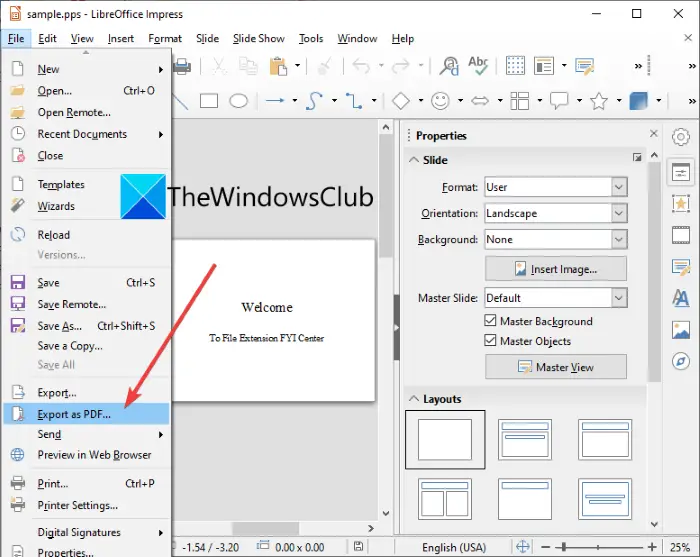
PPS を PDF に変換できるサードパーティ ソフトウェアを使用することもできます。ここでは、LibreOffice を使用して PPS を PDF に変換します。
リブレオフィスは、Windows 11/10 およびその他のオペレーティング システム用の無料のオープンソース オフィス スイートです。基本的にプレゼンテーションのデザインに使用される LibreOffice Impress アプリを提供します。これを使用すると、PPS を PDF に変換することもできます。その方法をチェックしてみましょう!
Windows 11/10のLibreOfficeでPPSをPDFに変換する方法
LibreOffice ソフトウェアで PPS を PDF に変換する基本的な手順は次のとおりです。
- LibreOfficeをダウンロードしてインストールします。
- LibreOffice Impress アプリを起動します。
- PPSファイルをインポートします。
- スライドショー モードを終了し、ファイルを編集モードで開きます。
- [ファイル] > [PDF としてエクスポート] オプションに移動します。
- 出力設定をカスタマイズし、「保存」オプションをクリックして変換を開始します。
まず、Windows 11/10 PCにLibreOfficeをダウンロードしてインストールします。次に、そのプレゼンテーション アプリケーションを起動します。LibreOffice Impress。
次に、[ファイル] > [開く] オプションを使用して、PPS ファイルを参照してインポートします。 PPS ファイルはプレゼンテーション スライドショーを直接実行します。スライドショー モードを終了する必要があります。そのためには、スライドショーを右クリックし、プレゼンテーションの編集コンテキスト メニューからオプションを選択します。
PPS プレゼンテーションが編集モードで開きます。次に、PPS を PDF に変換する必要があります。ファイルメニューを開いて、PDFとしてエクスポートオプション。
あPDF オプションダイアログ ウィンドウが開き、画像圧縮オプション、透かし付き署名、初期ビュー、デジタル署名、セキュリティ オプション (PDF パスワードと権限の設定) などの出力オプションを構成できます。これらのオプションの設定が完了したら、輸出オプション。最後に、出力ファイル名と場所を指定し、「保存」ボタンをクリックして PPS を PDF に変換します。
3]オンラインサービスを使用してPPSをPDFに変換します
Web サービスを使用してタスクを実行したい場合は、オンライン ツールを使用して PPS を PDF に変換できます。さらに役立つように、PPS から PDF への変換を実行できる優れた Web サイトをいくつか紹介します。
- AnyConv
- online2pdf.com
- オンライン変換.com
- ilovepdf.com
1] AnyConv
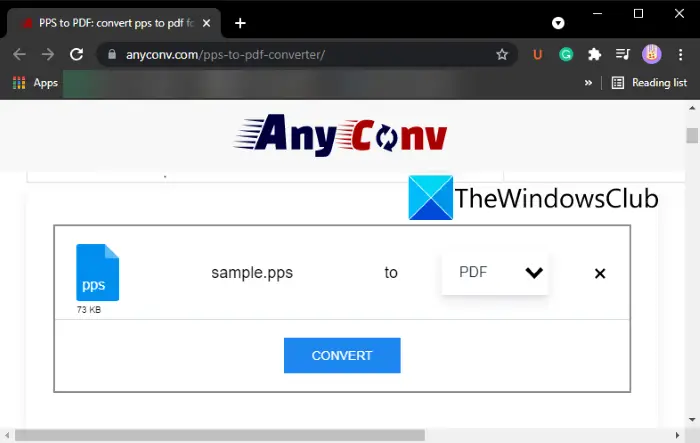
AnyConvは、PPS を PDF に変換できる無料のオンライン ファイル コンバーターです。 「ファイルを選択」オプションを使用して、PC から PPS ファイルを参照してインポートするだけです。次に、出力形式が PDF に設定されていることを確認し、「変換」オプションをクリックして変換を開始します。変換が完了すると、結果の PDF を PC またはその他のデバイスにダウンロードできるようになります。
この Web サービスを使用すると、画像、ビデオ、オーディオ、電子書籍など、他の種類のファイルを変換することもできます。
2] online2pdf.com
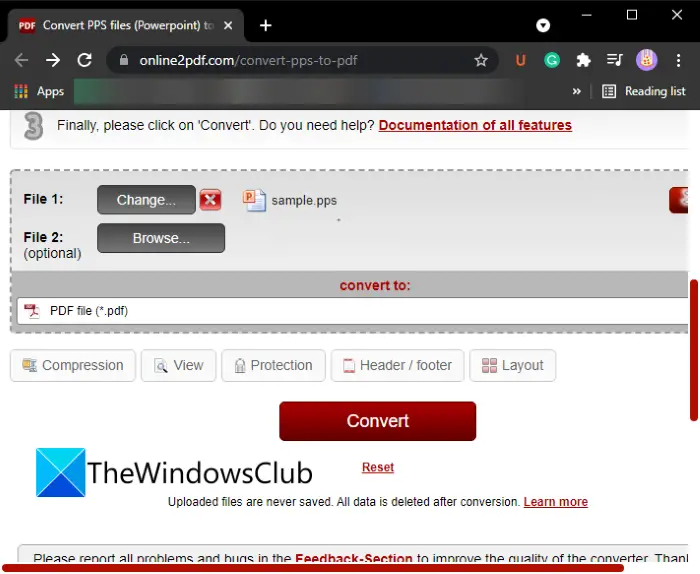
online2pdf.com は、PPS を含むファイルを PDF ドキュメントに変換する無料のオンライン サービスです。これを使用すると、複数の PPS ファイルを一度に PDF ドキュメントに変換できます。
開けるこのウェブサイトWeb ブラウザで [ファイルの選択] ボタンをクリックし、PC から 1 つまたは複数の PPS ファイルを参照してインポートします。
その後、その場所に移動します設定セクションを作成し、次のような出力 PDF オプションを設定します。圧縮、表示オプション、セキュリティ オプション、レイアウト、そしてヘッダーとフッターオプション。要件に応じてこれらのオプションを設定し、「変換」ボタンを押します。アップロードされた PPS ファイルが処理され、しばらくしてすべて PDF に変換されます。出力された PDF は直接ダウンロードされます。
このオンライン ツールを使用して、画像、Word、Excel、その他の PowerPoint プレゼンテーションを PDF ドキュメントに変換することもできます。バッチファイルから PDF への変換を実行できます。
3]オンライン変換.com
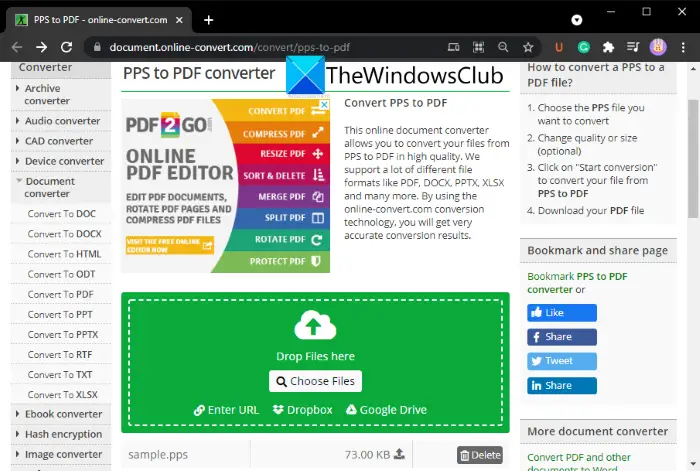
オンライン変換.comは、PPS を PDF に変換できるもう 1 つの Web サービスです。 PPS ファイルを PDF 形式にバッチ変換できます。
をクリックすると、ソース PPS ファイルを参照してインポートできます。ファイルの選択ボタン。また、PPS スライドショー プレゼンテーションをインポートすることもできます。URL、ドロップボックス、そしてGoogleドライブ。その後、アイコンをタップして、PPS から PDF への変換プロセスを開始できます。変換の開始ボタン。
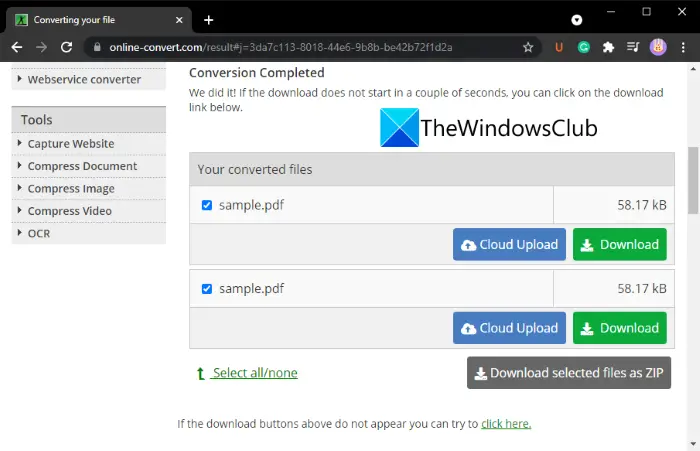
プロセスが完了すると、出力された PDF をダウンロードしたり、Dropbox や Google Drive に直接アップロードしたりできるようになります。変換されたすべての PDF ファイルを ZIP フォルダーに一度にダウンロードすることもできます。
4] ilovepdf.com
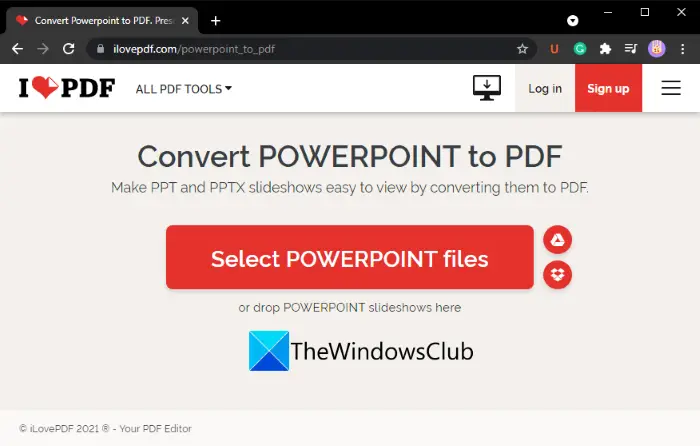
ilovepdf.comは、PDF 編集ツールのセットを提供する人気のあるオンライン サービスです。その多くのツールの 1 つに、PPS やその他の PowerPoint プレゼンテーションから PDF ドキュメントへの変換が含まれます。この Web サービスを通じて、PPS ファイルを PDF に一括変換できます。
変換を実行するには、ilovepdf.com にアクセスしてください。パワーポイントをPDFに変換ページをクリックして、POWERPOINT ファイルを選択しますボタンをクリックして、ソース PPS ファイルをアップロードします。 Dropbox や Google Drive から入力 PPS ファイルをアップロードすることもできます。
次のページで、PDFに変換ボタンを押して変換を開始します。結果のファイルがコンピュータまたはデバイスにダウンロードされます。必要に応じて、出力を Google ドライブまたは Dropbox に保存したり、その URL リンクを共有したりできます。
PPSファイルを開くプログラムは何ですか?
PPS ファイルは、Microsoft PowerPoint で開いて表示できます。または、無料のサードパーティ ソフトウェアを使用して PPS ファイルを開くこともできます。 PPS ファイルを開くことができるいくつかの無料プログラムには、LibreOffice、WPSオフィス、 そしてオープンオフィス。
PPS を作成するにはどうすればよいですか?
PPS ファイルは主に Microsoft PowerPoint アプリで作成されます。テキスト、メディア、アイコンなどを含むコンテンツを使用して通常のプレゼンテーションをデザインし、[ファイル] > [名前を付けて保存] オプションをクリックするだけです。プレゼンテーションを保存するときに、出力形式として PPS を選択します。
LibreOffice を使用して PPS ファイルを作成することもできます。
PPTとPPSの違いは何ですか?
PPT と PPS はどちらも PowerPoint のファイル形式です。 2 つの形式の違いは、PPT は編集モードで開くのに対し、PPS ファイルはスライドショー モードで直接開いてプレゼンテーションを行うことです。
PowerPoint を PPS ファイルとして保存するにはどうすればよいですか?
[ファイル] > [名前を付けて保存] オプションを使用して、PowerPoint プレゼンテーションを PPS ファイルとして保存できます。をクリックするだけです。名前を付けて保存オプションを選択し、出力形式を PowerPoint ショー (.pps または .ppsx) として設定します。
それでおしまい!
今すぐ読んでください:Windows 10 で OneNote を Word または PDF に変換する方法